
- •Редактор электронных таблиц microsoft excel 2007 диаграммы и графики
- •Методические указания
- •Построение диаграмм и графиков
- •Редактирование диаграммы Область диаграммы
- •Изменение диапазона исходных данных
- •Настройка параметров диаграммы
- •Форматирование элементов диаграммы
- •Быстрое изменение исходных данных
- •Типы диаграмм
- •Гистограммы
- •Круговые диаграммы
- •Графики
- •Задания к лабораторной работе Построение двумерных графиков в Excel 2007
- •Контрольные вопросы
- •Список используемой литературы
Форматирование элементов диаграммы
Операция форматирования для любых объектов выполняется по следующей схеме:
Для выбранного объекта щелчком правой кнопки мыши вызвать контекстное меню.
Выбрать команду форматирования (например, Формат оси) (Рис. 9).
Альтернативным способом форматирования объекта является вызов соответствующего диалогового окна при помощи команды Формат выделенного фрагмента из группы команд Текущий фрагмент на вкладке Макет. Например, окно Формат оси отображается для изменения настроек осей.
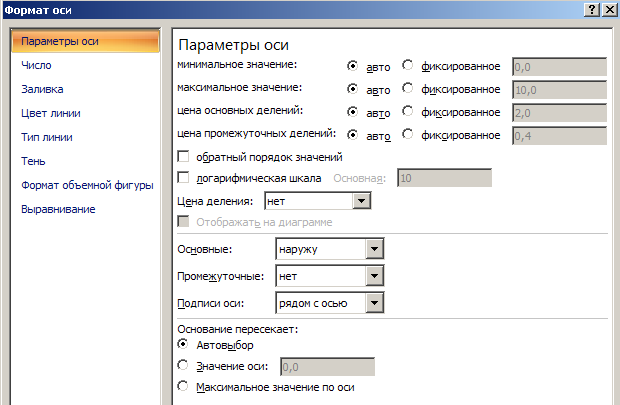
Рис. 9. Диалоговое окно Формат оси диаграммы
Быстрое изменение исходных данных
В построенной диаграмме можно изменять диапазон исходных данных прямо на таблице редактора, увеличивая его или изменяя значения в исходном диапазоне, при этом диаграмма будет автоматически изменяться.
Чтобы продлить диапазон исходных данных, следует совершить такие действия:
Щелкнуть мышью в области диаграммы, в результате чего вокруг диапазона с исходными данными появится рамка с маркерами. Если подписи значений и аргументов были включены в диапазон данных, вокруг них также отобразятся рамки с маркерами.
Подвести указатель к маркеру диапазона значений.
Когда указатель примет вид двунаправленной диагональной стрелки, нажать левую кнопку мыши и перетащить границу диапазона в нужном направлении При этом рамка вокруг изменяемого диапазона значений выделяется более жирной линией.
В результате на диаграмму автоматически будут добавлены новые точки данных.
Типы диаграмм
В Excel динамика изменения данных иллюстрируется при помощи различных типов диаграмм, что поможет отобразить данные понятным для конкретной аудитории способом. У каждого типа диаграмм существуют свои подтипы. Многообразие типов и подтипов диаграмм обеспечивает возможность эффективного отображения числовой информации в графическом виде.
В Excel используется следующие типы диаграмм:
Гистрограммы;
Графики;
Круговые диаграммы;
Диаграммы с областями;
Биржевые диаграммы;
Поверхностные диаграммы;
Кольцевые диаграммы;
Пузырьковые диаграммы;
Лепестковые диаграммы.
Гистограммы
В диаграммах этого типа ось OX, или ось категорий, располагается горизонтально, ось OY – ось значений – вертикально. Гистограмма имеет семь подтипов (рис. 10), из которых всегда можно выбрать наиболее подходящий вид для графического отображения имеющихся данных:
обычная – отображает значения различных категорий;
с накоплением – отображает вклад каждой категории данных в общую сумму;
нормированная – отображает долю (в %) каждой категории данных в общей сумме;
обычная в объемном виде;
с накоплением в объемном виде;
нормированная в объемном виде;
трехмерная – отображает раскладку значений по категориям и рядам данных.
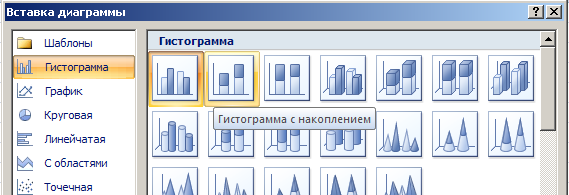
Рис. 10. Фрагмент окна Вставка диаграммы
Круговые диаграммы
Круговой тип диаграмм удобно использовать, когда требуется отобразить долю каждого значения в общей сумме.
При помощи круговой диаграммы может быть показан только один ряд данных, каждому элементу которого соответствует определенный сектор круга. Площадь сектора в процентах от площади всего круга равна доле элемента ряда в сумме всех элементов.
